|
|
 |

 |
 |
Делаем золотое кольцо (3d MAX) |
 |
|
 |
 |
Наша прелесть! Кольцо.
На этом уроке мы "Выкуем" себе кольцо и станем властителями мира.
Нам понадобится текстура загадочных надписей. примерно такая, которую вы видите внизу. можете ее взять прямо со страницы.

Итак приступим. Для начала смоделируем само кольцо.
На панели "Spline" выбираем Circle и рисуем круг. Далее щелкаем по нему правой кнопкой мыши и выбираем "Editable Spline"
 
В разделе Selection выбираем Vertex, чтобы иметь возможностьредактировать объект на уровне вершин. Затем смещаем правую вершину влево, так как показано на рисунке ниже.

Выбираем левую вершину и смещаем ее немного правее.

Теперь отключаем функцию редактирования вершин и применяем модификатор Lathe
 
Вы видите, что у нас получилось не совсем то, что мы хотели, но этоничего страного. Раскройте модификатор Lathe и выберите Axis

Теперь переместите координатную ось в право, чтобы получилось кольцо.
 
Петерь закроем модификатор lathe, предварительно сняв с него выделение,щелкнув по Lathe. Теперь применим модификатор Edit Mesh и выберимPolygon

Выделите центральные полигоны.

В данный момент у вас выделены и внешние и внутренние центральные грани(1), но нам нужны только внешние, поэтому с внетренних граней выделениеснимите.

Теперь присвойте им ID материала =1

Теперь такимже образом выделите только внутренние центральные полигоны.

Теперь присвойте им ID материала =2

Теперь не снимая выделения с внетренних полигонов, выбераем меню длявыделения по ID вводим 1 (при этом не забываем снять галочку с пунктаClear Selection) иначе у нас потеряется выделение внутреннего кольца. инажимаем ок. Теперь у нас должен быть выделен внутренний и внешнийкруг.

Теперь заходим в пукт главного меню Edit и выбираем Selection Invert, у вас должно получиться следующее.

Теперь выделенному назначим ID материала = 3

Теперь выделаяем полигоны с ID=1 и применяем модификатор UVW Mapping. Тип выбираем Cylindrical

Раскрываем модификатор, выбираем Gizmo и деформируем его также как и на рисунке.

Теперь применяем модификатор Poly Select и выбираем полигоны с ID=2
 
Применяем модификатор UVW Mapping. Тип выбираем Cylindrical

Теперь применяем модификатор Poly Select и выбираем полигоны с ID=3

Применяем модификатор UVW Mapping. Тип выбираем Planar
 
Теперь применим карту с письменами.

Теперь применим модификатор Unwrap UVW

Выбераем пункт Edit.
В редакторе выбераем ID=1

И настраиваем карту как на рисунке.
 
Аналогично проделываем для Id=2
 
Для ID=3 просто сделать так, чтобы небыло видно рисунка сверху.
   
Теперь настройка света. Для этого нам потребуется 3 OMNI источника света, размещенных как на нисунках снизу.
 
Теперь для них проставте следующие настройки.
  
Создадим новый материал. Для этого новому материалу выставим Falloff соследующими параметрами. В качестве текстуры используйче стандартный Mix

В Мix выставьте след. параметры. В качестве текстуры используйте картус письменами. После этого примените эту текстуру на кольцо.

Теперь золото. В новом материале выставте след. значения.

Теперь настройки Raytrace.

Настройки координат карты

Рендерим и вуаля!

Теперьнам понадобится еще 2 материала. Вот с такими параметрами (назавем его ecriture)

и с такими (назовем его unique).

Теперь создадим мтериал Blend и выставим следующие настройки.
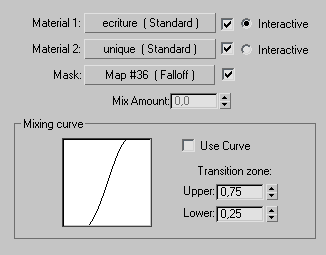
Вот результат.
 Источник: Источник: |
 |
|
 |
|
|
 |
|
|